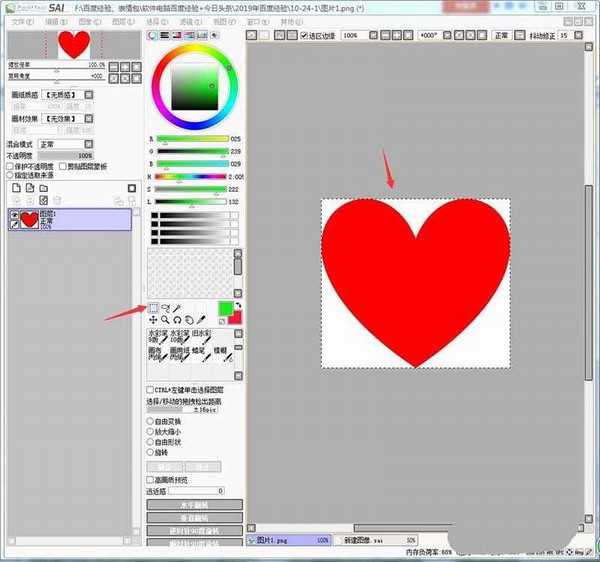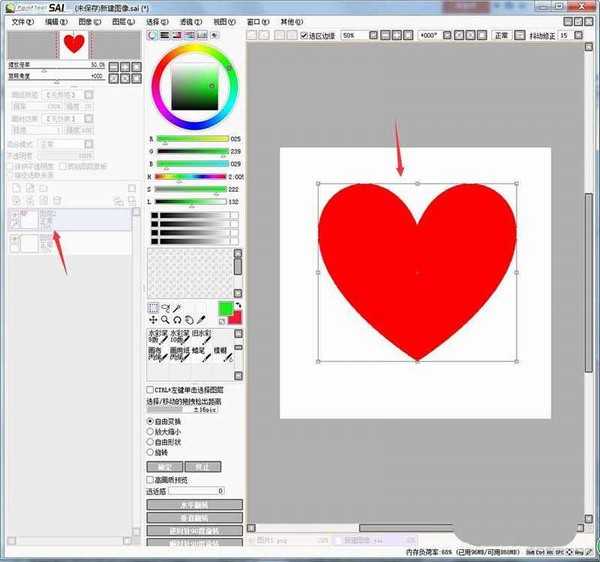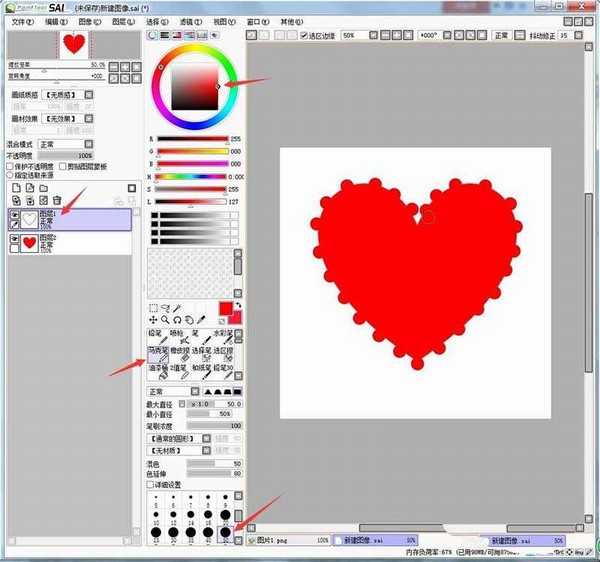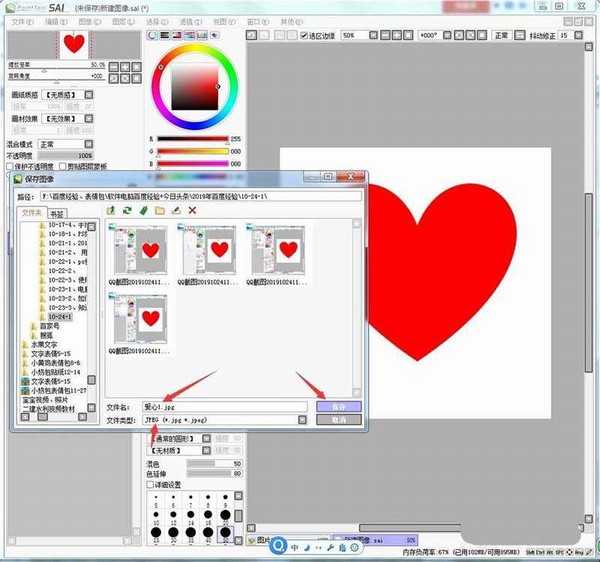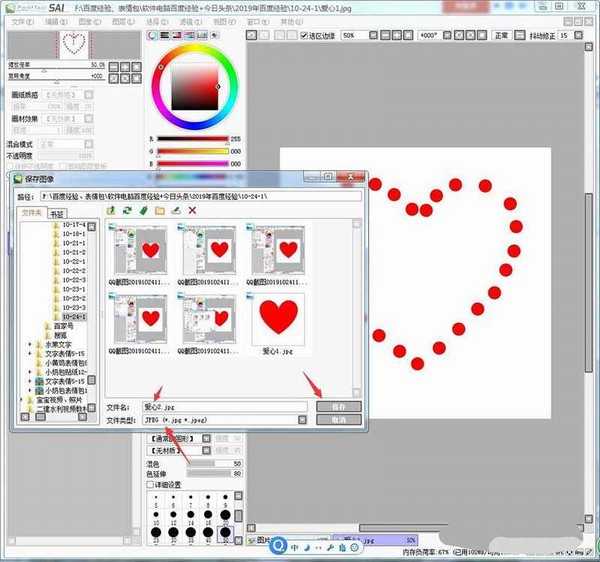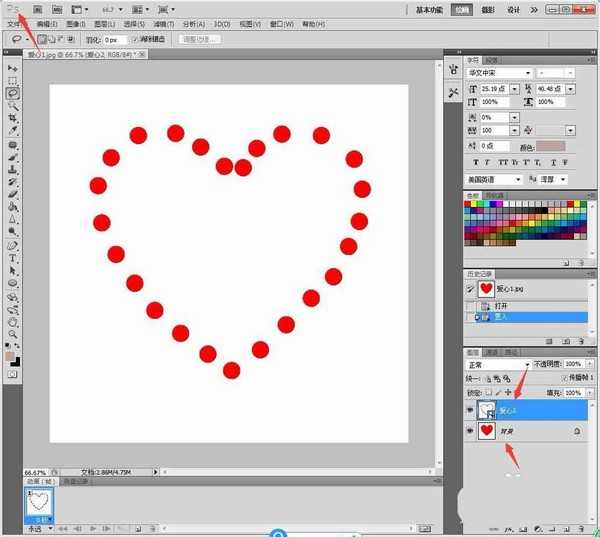昆仑资源网 Design By www.lawayou.com
今天我们就来介绍制作一个告白动画的技巧,SAI+PS设计一个爱心爆破之后变成Love的文字动态图,使用SAI绘制了爱心,然后用PS图片设置成动画贴,输出为GIF的格式,最后变成动态图,下面我们就来看看详细的制作过程,很简单,详细请看下文介绍。
- 软件名称:
- Adobe Photoshop CC 2019 20.0 简体中文安装版 32/64位
- 软件大小:
- 1.73GB
- 更新时间:
- 2019-12-04立即下载
- 软件名称:
- SAI绘画软件 v1.3.1.0 汉化绿色免费版
- 软件大小:
- 15.8MB
- 更新时间:
- 2018-09-21立即下载
1、打开SAI画图软件,在网上查找一个爱心素材,使用框选工具,将爱心框选,Ctrl+C复制爱心。
2、然后新建一个1000*1000像素的画布,将爱心使用Ctrl+V粘贴到画布中,Ctrl+T选中爱心,将爱心放大。
3、在空白的图层1中,使用50号马克笔,设置成红色,在爱心周边画上圆点。
4、完成后,将爱心圆点图层的眼睛关闭后,点击文件-另存为。
5、文件类型为JPEG,重命名为爱心1,点击保存。
6、用同样的方法将爱心圆点的图层保存为爱心2的JPEG格式。
7、打开PS,将爱心1、爱心2同时拖入PS中。
8、前面置入的图层,双击解锁背景为图层,后面置入的图层鼠标右键【格栅化图层】。
上一页12 下一页 阅读全文
昆仑资源网 Design By www.lawayou.com
广告合作:本站广告合作请联系QQ:858582 申请时备注:广告合作(否则不回)
免责声明:本站资源来自互联网收集,仅供用于学习和交流,请遵循相关法律法规,本站一切资源不代表本站立场,如有侵权、后门、不妥请联系本站删除!
免责声明:本站资源来自互联网收集,仅供用于学习和交流,请遵循相关法律法规,本站一切资源不代表本站立场,如有侵权、后门、不妥请联系本站删除!
昆仑资源网 Design By www.lawayou.com
暂无评论...
P70系列延期,华为新旗舰将在下月发布
3月20日消息,近期博主@数码闲聊站 透露,原定三月份发布的华为新旗舰P70系列延期发布,预计4月份上市。
而博主@定焦数码 爆料,华为的P70系列在定位上已经超过了Mate60,成为了重要的旗舰系列之一。它肩负着重返影像领域顶尖的使命。那么这次P70会带来哪些令人惊艳的创新呢?
根据目前爆料的消息来看,华为P70系列将推出三个版本,其中P70和P70 Pro采用了三角形的摄像头模组设计,而P70 Art则采用了与上一代P60 Art相似的不规则形状设计。这样的外观是否好看见仁见智,但辨识度绝对拉满。